chromebookでウェブページにアクセスできないとき

「このウェブページにアクセスできません」
このメッセージは、アクセスしようとしているウェブページが Google Chrome で見つからなかった場合に表示されます。この問題を解決するには次の手順をお試しください。
ウェブアドレスを確認する
ブラウザ ウィンドウに「ERR_NAME_NOT_RESOLVED」または「ERR_CONNECTION_REFUSED」のメッセージが表示された場合、次の手順をお試しください。
①アドレスバーに表示されているウェブアドレス(URL)を確認し、正しいページにアクセスしていることを確認します。
②アドレスが正しい場合は、同じネットワークに接続している別のパソコンで同じウェブページを開いてみます。
③どのパソコンからもウェブページを表示できない場合、インターネットに接続しているか確認してください。インターネットに接続している場合、そのウェブページが機能していない可能性があります。
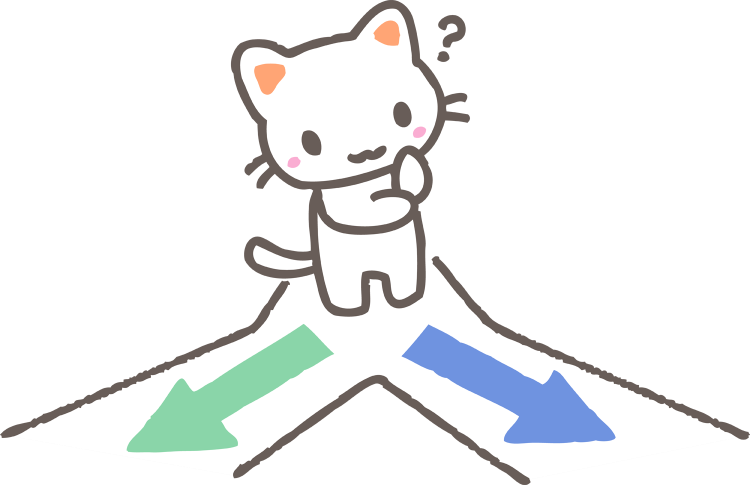
Cookie を削除する
Cookie とは、ウェブサイトの設定やプロフィール情報などの閲覧情報を保存したファイルのことで、アクセスしたウェブサイトにより作成されます。Cookieファイルが壊れていることが原因でエラーが発生することもあります。
①パソコンで Chromeを開きます。
②右上のその他アイコンを選択します。
③[その他のツール] > [閲覧履歴を消去] を選択します。
④期間 > [Cookie と他のサイトデータ] > [データを削除] を選択します。
プロキシの設定を変更する
ブラウザでウェブサイトの読み込みや検索に時間がかかる場合は、ウェブプロキシが使用されている可能性があります。ブラウザ ウィンドウに「プロキシを解決しています」または「ERR_PROXY_CONNECTION_FAILED」というメッセージが表示された場合は、プロキシの設定を変更します。①右下の時刻を選択します。
②を選択します。
③[ネットワーク] で、使用しているネットワークを選択します。
④もう一度ネットワーク名を選択します。
⑤[プロキシ] を選択します。
⑥プロキシの設定を変更します。
プロキシの設定を変更すると、インターネットへの接続が切断される場合があります。どの設定を使えばよいかわからない場合は、ネットワーク管理者にお問い合わせください。Chromebooks では認証が必要なプロキシは使用できません。
注: 職場や学校で Chromebook をご使用の場合、プロキシ設定を変更することはできません。詳しくは管理者にお問い合わせください。
当社は、パソコン教室を運営しています。
・パソコンの操作
・ネットショップ開設方法
・こどもプログラミング教室(Scratch)
・Webサイト作成
・MicrosoftOffice系の操作
是非ご相談ください。 株式会社ふれんど
eメール:info@furendo-j.co.jp
電話:095-894-4433
住所:長崎市松山町4-48囲ビル2F




